Installation des Virtualization Scan Controllers
Warnung Stellen Sie sicher, dass die Systemzeit des Computers mit dem Virtualization Scan mit den Endpoints synchron ist.
In diesen Anweisungen wird davon ausgegangen, dass Sie mit einer Einzelplatzversion von Sophos Enterprise Console arbeiten.
Anmerkung Wenn Sie eine verteilte Installation haben (Sophos Enterprise Console-Komponenten auf unterschiedlichen Servern).
So installieren Sie den Virtualization Scan Controller:
- Extrahieren Sie die Dateien des Virtualization Scan Controllers auf den Computer, auf dem Sophos Enterprise Console installiert ist, wenn Sie dies nicht schon zuvor getan haben.
- Öffnen Sie eine Befehlszeile und wechseln Sie in das Verzeichnis, in das die Dateien des Virtualization Scan Controllers extrahiert wurden.
- Öffnen Sie mit einem Texteditor die Datei SavScanController.exe.config, und überprüfen Sie die Nummer des Ports, der für die Kommunikation mit dem lokalen Management-Server verwendet wird. Die Standard-Portnummer ist 80. Wenn während der Installation des Management-Server eine andere Portnummer angegeben wurde, sollte dieselbe Portnummer in SavScanController.exe.config angegeben werden.
- Geben Sie SavScanController install ein und drücken Sie die Eingabetaste, um die Installation zu starten.
Es empfiehlt sich, den Virtualization Scan Controller als Windows-Dienst zu registrieren.